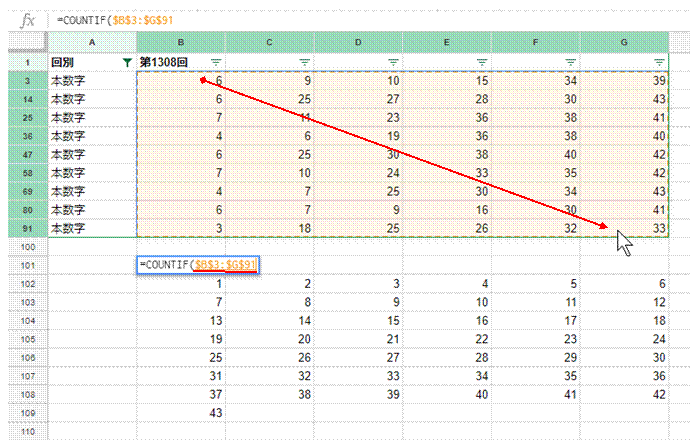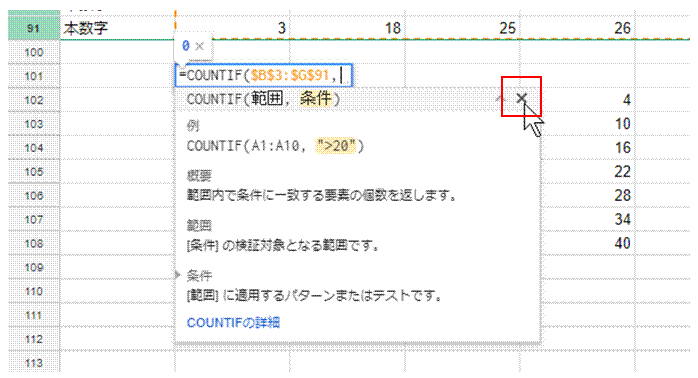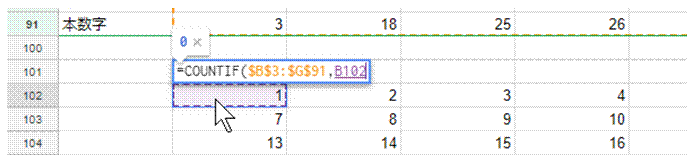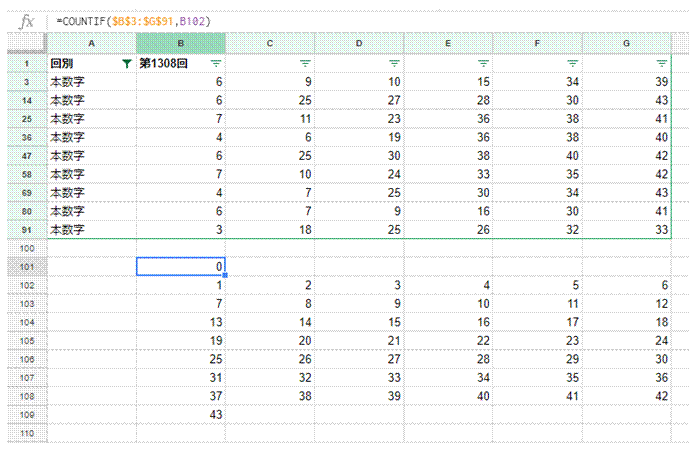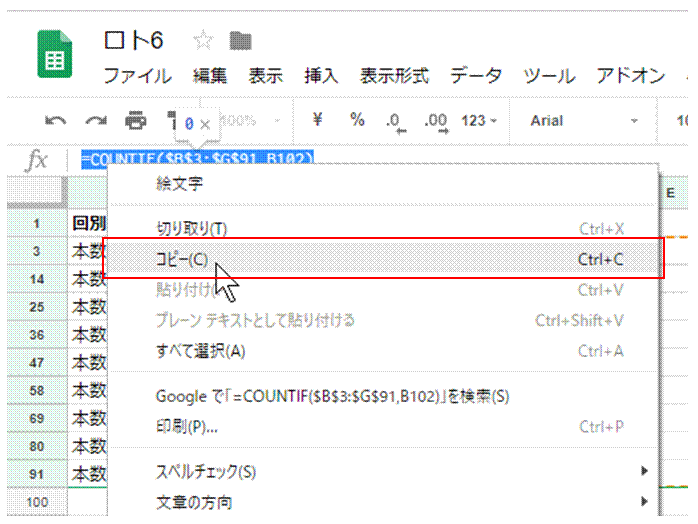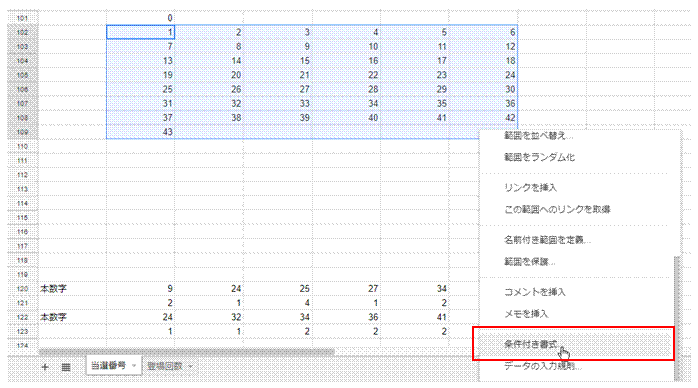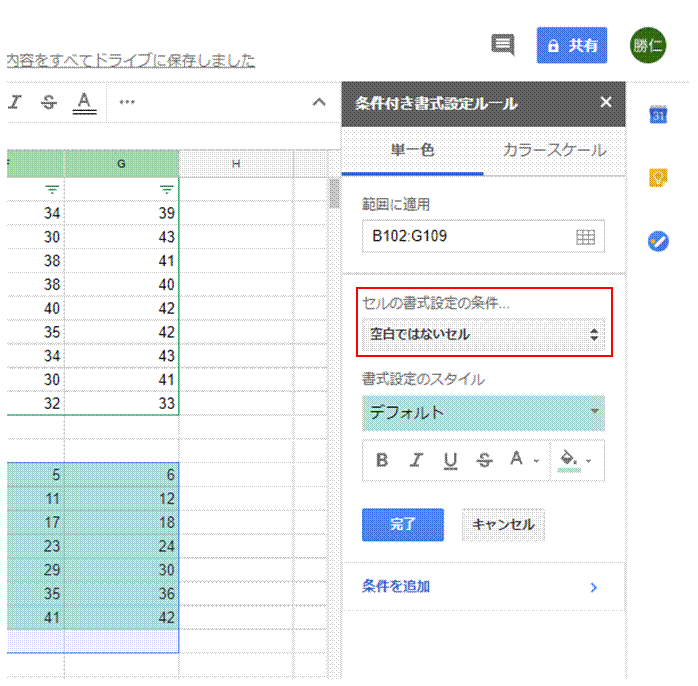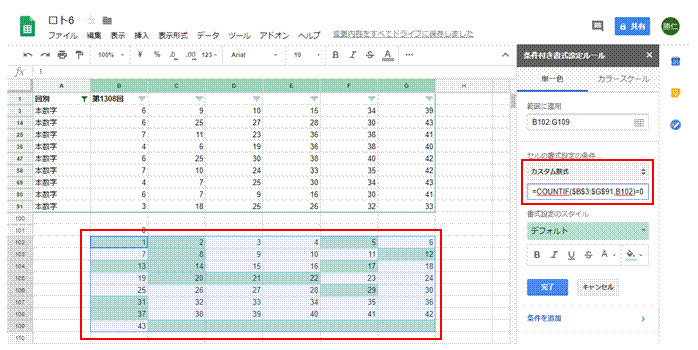�j������U�x�����A���t�ׂ̗ɕ\��������
�j������VLOOKUP���ŁA�U�x����COUNTIF���ŏƍ����܂�
�z�����g��Ȃ��ŁA���j�[�N�ȓ`�[�ԍ��̌������߂���
COUNTIF���ŏd���������炩���ߋ��߂Ă����A�ʏ��COUNTIF�����Ń��j�[�N�l�̌������߂邱�Ƃ��ł��܂�
�d���l�����āA�`�[�ԍ��̌����m�肽���v
COUNTIF�����g�����z���ŋ��߂邱�Ƃ��ł��܂�
�N��w���Ƃ̗��X�������߂���
�u�N��w�v�����������Ƃ���ACOUNTIF�����ŋ��߂��܂�
�j���ʂ̉��𐔎��ŋ��߂���
�f�[�^�̌���COUNTIF���ŋ��߂��܂�
�s���{�����Ƃ̐l����m�肽���v
COUNTIF�����g���܂�
�����̌����f�[�^�ɍ��v����Z�����ׂ���
�z�����g���ACOUNTIF���Œ��ׂ��܂�
OR�����Ŏw��f�[�^�̌��ׂ���
COUNTIF����g�ݍ��킹�܂�
�w��l�����̒l�̌��ׂ���
COUNTIF�����g���Ē��ׂ邱�Ƃ��ł��܂�
�w��f�[�^�̌��ׂ���
COUNTIF�����g���Ē��ׂ邱�Ƃ��ł��܂�
5���ȏ�̗\�����Ă����������������
COUNTIF�����g���A�f�[�^�̏d�������킩��܂�
����̓��t�̃f�[�^�ɍi�荞�݂���
�t�B���^�[�{�^�����g���A�ȒP�Ƀf�[�^���i�荞�߂܂�
COUNTIF���Ŕ�r���Z�q���g������
COUNTIF���ł́A��r���Z�q����Ƃ��Ĉ����܂�
�ʃV�[�g�̈ꗗ�Ɋ܂܂�鏤�i�������͂��ꂽ�Ƃ��ɁA���̃Z����C�ӂ̐F�œh��Ԃ��ċ���������
COUNTIF�����g�����������ŁA�����t��������ݒ肵�܂�
4�ȏ�8�����̕]���_�̓����Ă���Z���̌������߂���
COUNTIF����2���u-�v�Ō��Ԃ��ƂŁA2�̏����̗����ɍ��v����Z���̐��ׂ邱�Ƃ��ł��܂��iAND�����j
30���40��̉҂̐������߂���
COUNTIF������2�g���A2�̏����̂����ꂩ�ɍ��v����Z���̐��ׂ邱�Ƃ��ł��܂��iOR�����j
�]���_��8�ȏ�̉Ґ������߂���
COUNTIF�����g���A�w�肵�������ɍ��v����Z���̐��ׂ邱�Ƃ��ł��܂�
�j���ʂʼn������߂���
COUNTIF�����g���A�Z���͈͂Ɋ܂܂��f�[�^�̐��ׂ邱�Ƃ��ł��܂�
���`���j���̔���̕��ς����߂���
WEEKDAY���ɂ�錋�ʂ������Ƃ��āA
SUMIF���ł̏W�v���ʂ��ACOUNTIF���Œ��ׂ����Ŋ���A�j�������肵�ĕ��ς����߂邱�Ƃ��ł��܂�
����͈̔͂ɂ���Z���̌�����Ɋm�F������
COUNTIF������g�ݍ��킹����@������܂�
����̒l�ȏ�̃Z���̌�����Ɋm�F�������v
COUNTIF�����g���A�����ɍ��v����Z���̌���\���ł��܂�
����͈̔͂ɂ���Z���̌���m�肽��
�I�[�g�t�B���^�@�\���g���A����͈̔͂ɂ���Z���𒊏o����Ɠ����ɁA���̌����m�F�ł��܂�
����̒l�̃Z���̌���m�肽���v
�I�[�g�t�B���^�@�\���g���A����̒l�̃Z�������𒊏o����Ɠ����ɁA���̌����m�F�ł��܂�
�f�[�^�̓��͂���Ă��Ȃ��Z���̐���m�肽��
COUNTIF���ŁA�u���������v�Ƃ��āu""�v���w�肷��A�f�[�^�̓��͂���Ă��Ȃ��Z���̐����킩��܂�
����̃f�[�^�����͂���Ă���Z���̐���m�肽���v
COUNTIF�����g���A�w��f�[�^�̓��͂���Ă���Z���̐����킩��܂�